彻底删除电脑中的文件是一件非常重要的事情,尤其是在需要释放磁盘空间或者处理一些敏感数据时。但在实际的操作中,很多人会发现简单的删除文件并不能完全将文件删除,有时候即使清空了回收站,文件仍然存在。那么,怎样才能彻底删除电脑中的文件?下面就让我们一起来看看吧!
一、普通删除
首先,我们来看看普通删除文件的方法。在电脑的桌面上,选择要删除的文件,按下“Delete”键,或者右键单击选择“删除”。这样,文件就会被移动到回收站中。如果需要彻底删除文件,我们可以清空回收站。
二、使用第三方清理软件
怎样才能彻底删除电脑中的文件?我们可以使用第三方的清理软件来彻底删除文件。这些软件通常具有更强的清理功能,可以更彻底地清除电脑中的垃圾文件和无用数据。
易我擦除工具(EaseUS BitWiper)是一款专业的硬盘擦除器,主要用于彻底删除硬盘或其他存储设备上的数据,可以一键擦除HDD分区、SSD分区、C盘、没有启动光盘的系统分区、特定的分区或非系统分区、U盘等外部设备里面的数据,保护用户的隐私和安全。
易我擦除工具(EaseUS BitWiper)文件粉碎操作步骤如下:
步骤 1. 添加文件
启动易我擦除工具,单击【文件粉碎】;
添加需要粉碎的文件或文件夹。
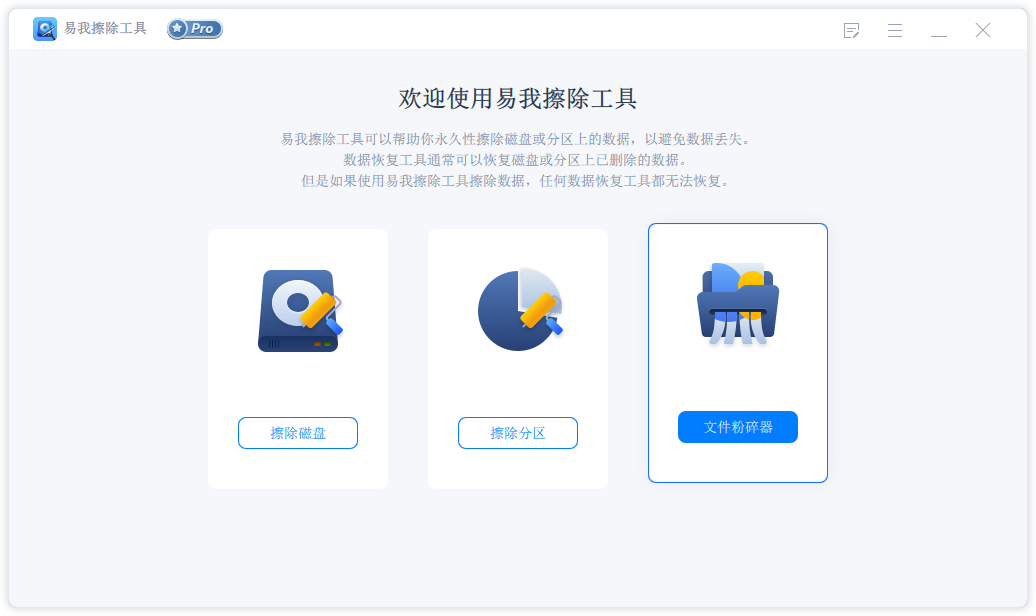
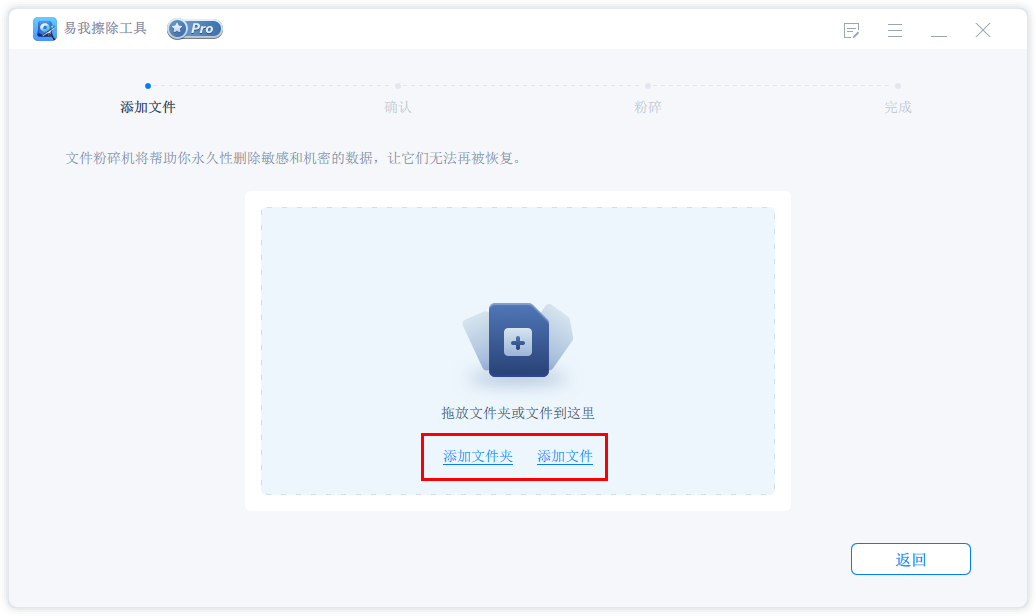
步骤 2. 确认
确认需要粉碎的文件或文件夹。
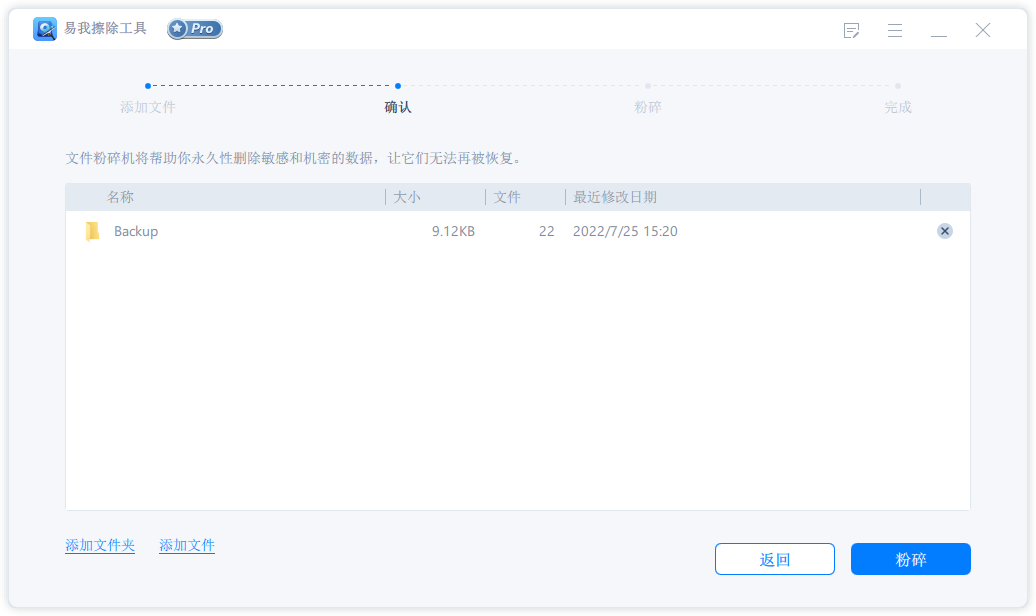
步骤 3. 粉碎文件
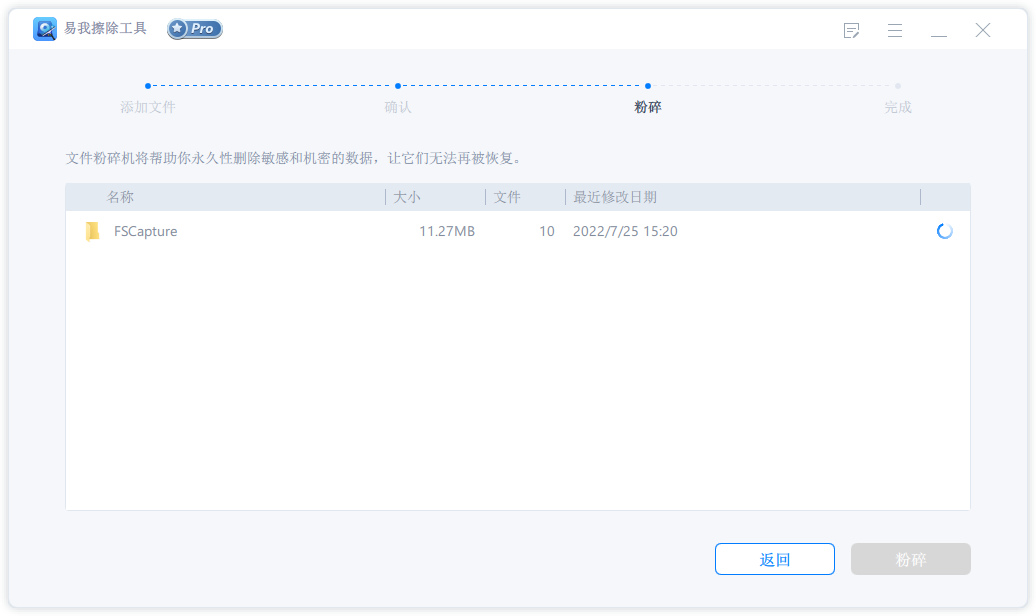
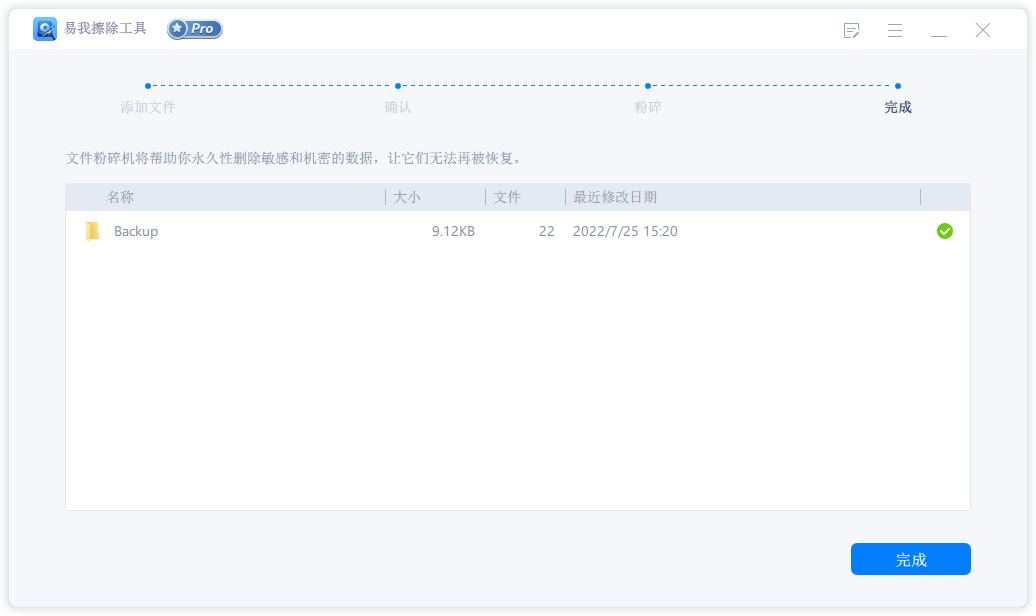
三、清空回收站
(1)鼠标右键点击桌面上的“回收站”图标,选择“清空回收站”。
(2)在弹出的确认框中,点击“是”。
四、使用系统自带的磁盘清理工具
除了清空回收站,我们还可以使用系统自带的磁盘清理工具来彻底删除文件。
(1)点击电脑左下角的“开始”按钮,选择“所有程序”>“附件”>“系统工具”>“磁盘清理”。
(2)在弹出的对话框中,选择要清理的盘符,如C盘,然后点击“确定”。
(3)在弹出的“磁盘清理”对话框中,选择要清理的文件类型,如临时文件、系统日志等,然后点击“确定”。
五、注意事项
(1)在删除文件时,一定要注意不要误删重要文件,因为一旦删除,将无法恢复。
(2)在删除文件之后,一定要记得清空回收站或使用磁盘清理工具,以确保文件被彻底删除。
六、总结
怎样才能彻底删除电脑中的文件?总之,彻底删除电脑中的文件需要我们采取多种手段,其中使用专业的文件粉碎软件——易我擦除工具(EaseUS BitWiper),功能强大,操作简单,是用户彻底删除硬盘数据的可靠工具。
